作者:乔山办公网日期:
返回目录:excel表格制作
合并单元格可以美化Excel数据表格,也可以给我们在数据统计方面带来很大的麻烦。如下面的例子中,如果非合并单元格,我们就方便操作了,但是合并后的单元格求和就会变得不知所措。
下图是我们想合计各分公司销售额便将单元格进行了合并,如果数据比较少的话,每个合并单元格里填写公式就行了,但是如果合并单元格多的话,那可是一个麻烦的工作,有没有简单的方法呢?
今天就跟大家分享下Excel数据表格中大小不一的合并单元格,如何进行统计求和。
例:如下图,要求在E列对各分公司的销售额进行求和。
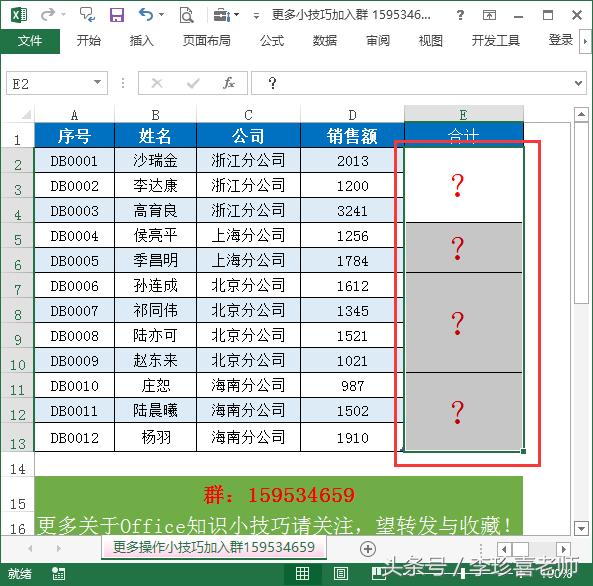
1、选中需要求和的合并单元格E2:E13,在编辑栏输入公式:SUM(D2:D13)-SUM(E3:E13);
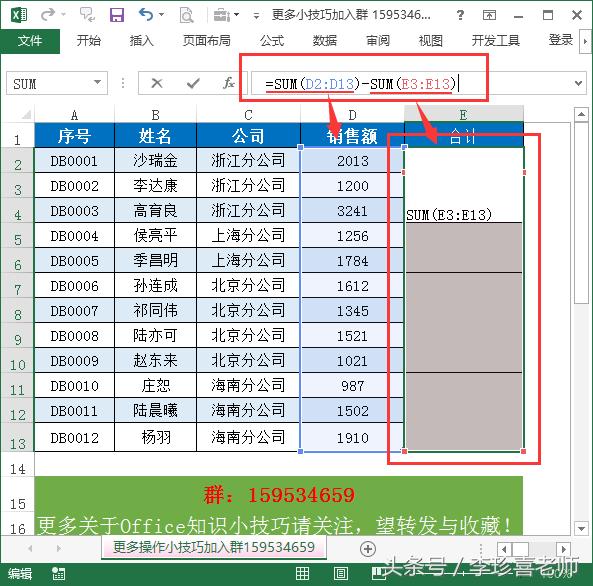
2:、最重要的一步是我们要按【Ctrl+Enter】完成,如果按Enter只有第一个单元格会计算求和。
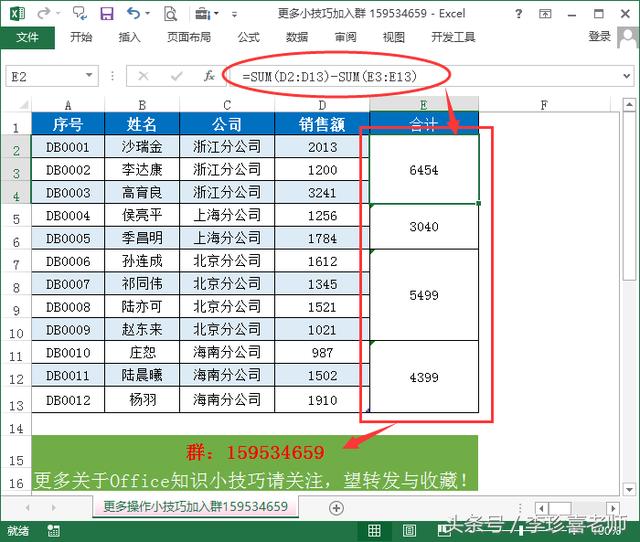
分析:Excel数据大小不一的合并单元格统计求和方法是通过混合引用,通过D2、E3的变动,进行累计求和计算,【Ctrl+Enter】相当于将公式复制。
注意:输好公式后,切忌不要按Enter哦!
解决Excel数据大小不一的合并单元格统计求和还有其它的公式方法。今天就跟大家分享这种方法,希望对你们在工作中有所帮助!
更多关于Office——Excel操作技巧可加入我们 群 一起交流学习!159534659.
有需要可以转发与朋友一起分享哦!